ファイル検索ソフト「Everything」便利だぞ
皆さんご機嫌よう。まいまいです。
今回はPCを使う上でちょこっと便利になるソフトの紹介です。
今回紹介するソフトは「Everything」ファイル検索ソフトです。
目次
どんなソフトか
普段動画制作をしている際、必要な動画・音声をどこにしまったかな~と探すことがあると思います。
「Everything」を使用すると、ファイル名を入力するだけでPC中からファイルを検索し表示してくれます。
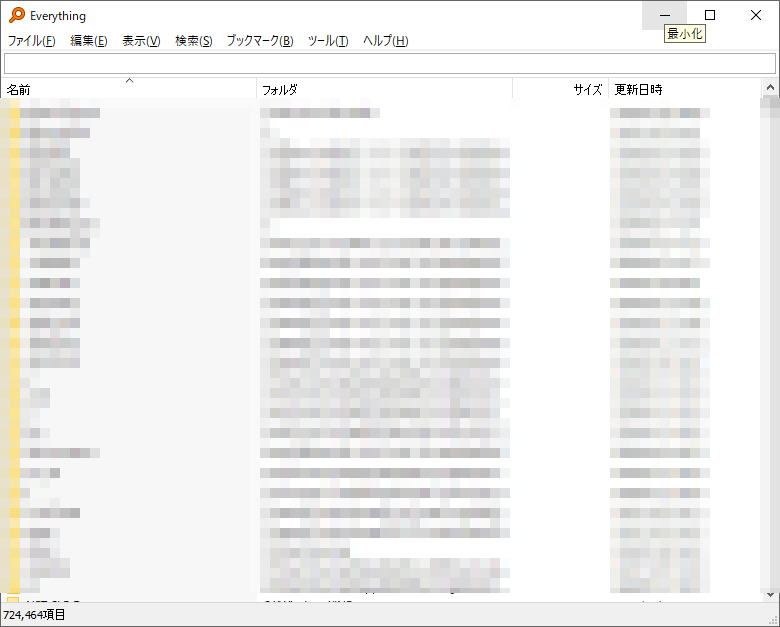
導入
窓の杜で公開されてるのでそこから落とせます。
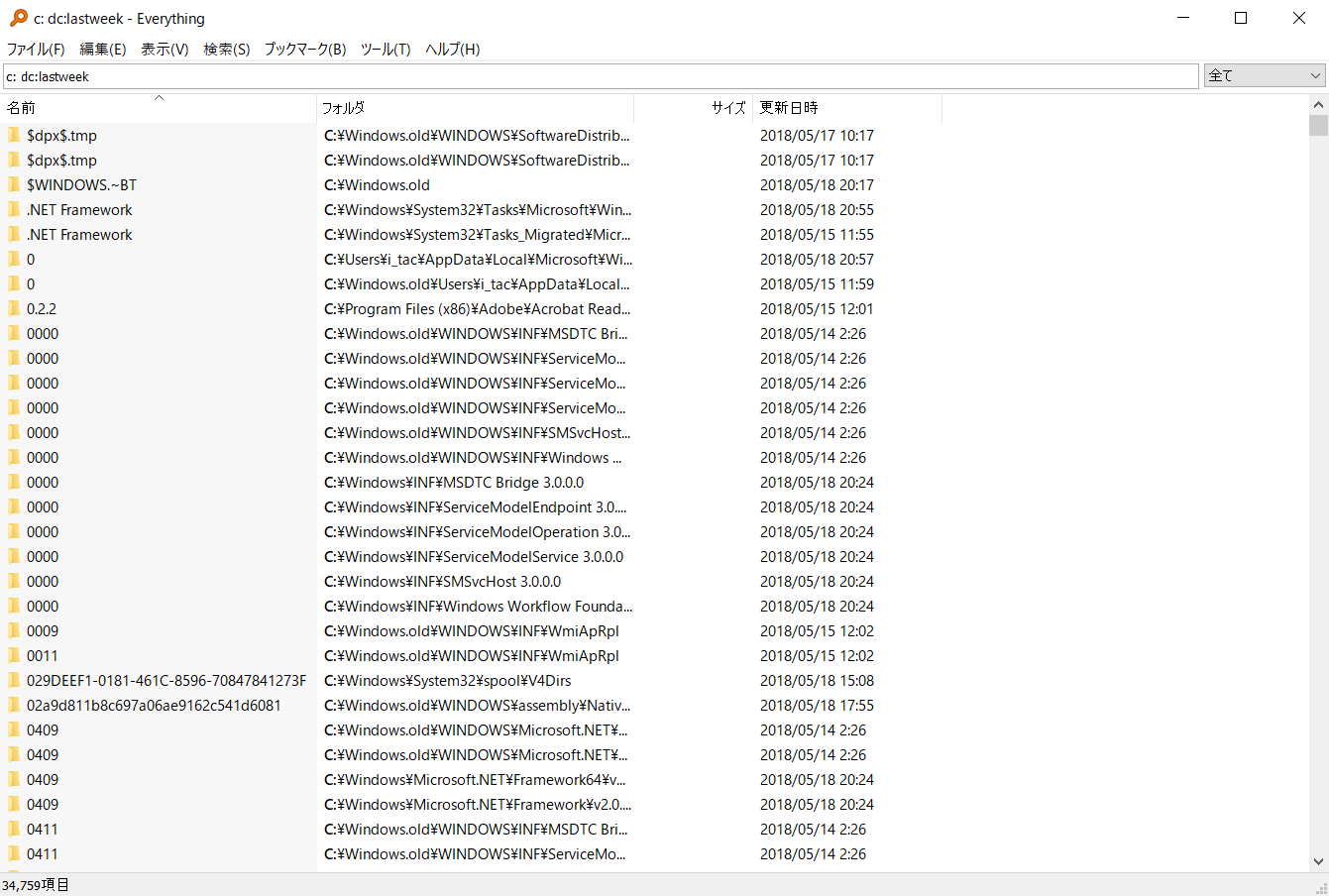
インストールについても特別な設定は必要ありません。強いて言うなら起動時に実行がおすすめかも。
インストールが終わったら実行すると、画像のように検索ウィンドウが表示され検索できるようになります。
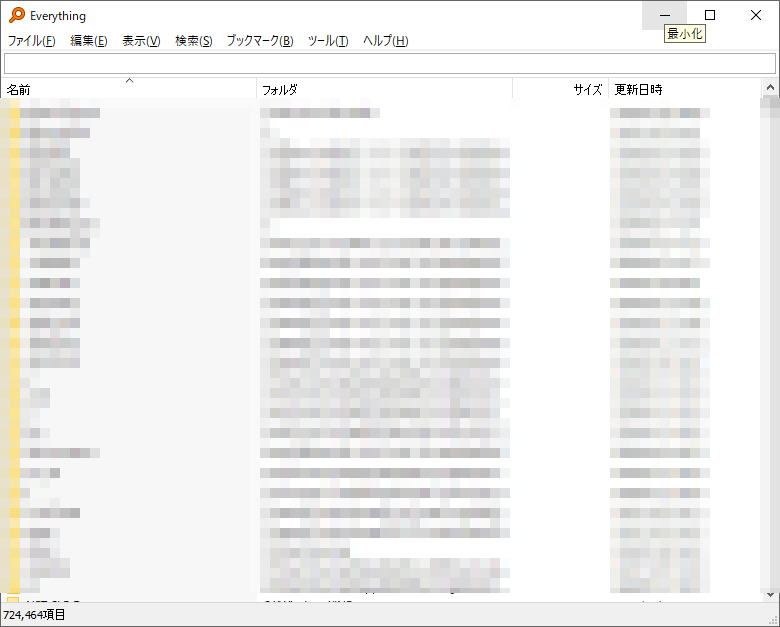
この画面で検索したあと、REAPERなどファイルを使いたいソフトにドラッグアンドドロップでそのまま使うことができます。便利ですね。
設定について
ここらへんは個々人の好みですが、色々設定を弄れます。
プレビュー表示
表示(V)->プレビュー枠(P)から対応した形式のファイルのプレビューを表示させることができます
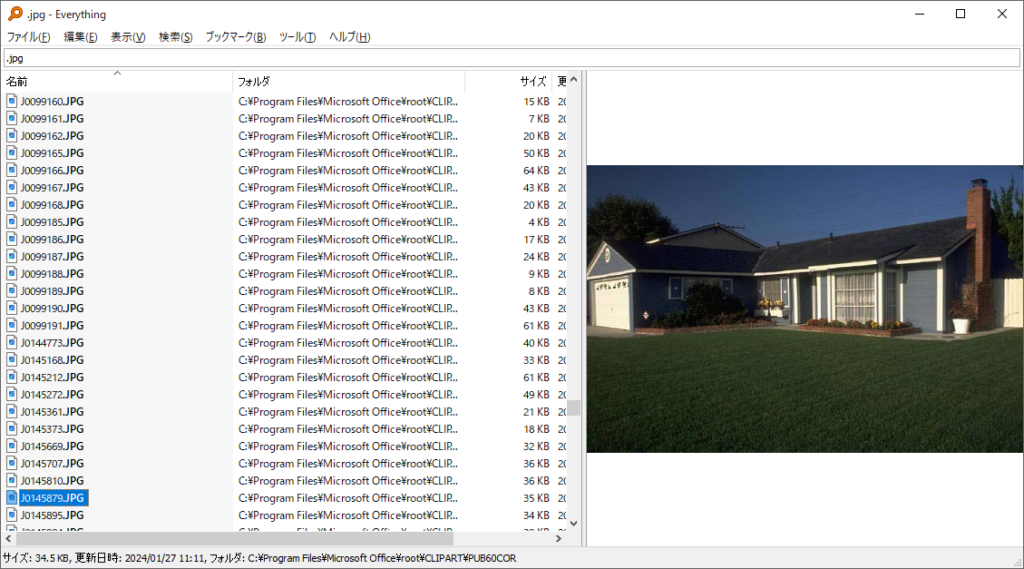
指定フォルダのファイルリスト
ツール(T)->ファイルリストエディタから、自分が指定したフォルダ無いのファイル一覧を作成することができ、そのリストファイルを開くことで指定フォルダ内のファイルのみを検索することができます。
ツール->オプションのファイルリスト項目から、フォルダ内容の監視・更新を行うファイルリストを設定できます。ここで設定しない場合、ファイルリスト作成時のファイル情報が更新されません。
検索フォルダの除外
ツール(T)->オプション->検索->除外からEverythingで検索しないフォルダを設定できます。Windowsのシステム系ファイルを表示させたくない場合はC\Windowsなどのフォルダを指定すると良いでしょう。
外付けHDDなどを使用している場合
オプション、検索データのNTFS項目から、「新しい固定/リムーバブルボリュームを自動で対象にします」の設定項目で外付けHDD接続時にそのドライブを検索対象にするかどうかを設定できます。
自分だったらデフォルトのママで使用しますね。
PowerToys Runと組み合わせる
こんな便利なのもあるよ~と教えてもらったので紹介。
Microsoftが公開している便利ツール群Powertoysの中に、Poewrtoys runというランチャーアプリのようなものがあり、それに対応させたEverythingプラグインがあるようです。これ使うとファイル検索と実行(or使用)がより高速化できそうです。
以上。ノシ
ツイート
コメントする?